Если на мониторе появились пятна — это следствие серьезной поломки вашего устройства. Варианты ее проявления могут быть разными:
- круглые черные, темные или серые пятна, произвольно разбросанные по экрану;
- продолговатые пятна в виде подтеков и размытия;
- красные, желтые или другие цветные пятна (на экране или по его бокам);
- светлые участки в виде продольных или поперечных полос, на которых изображение двоится либо размыто.


Почему появляются пятна на экране монитора?
Различают две основные причины возникновения пятен:
1. Механические повреждения
Сюда можно отнести удары во время неосторожной транспортировки, сильное нажатие на поверхность экрана рукой, неосторожное использование химических средств для очистки экрана, попадание воды и т.п.
Чёрные Пятна на Экране ? Почему и Как от Них избавится?
2. Неисправность матрицы
Чаще всего выходит из строя матрица и компоненты, с ней связанные. По этой причине появляются области битых пикселей. Почти всегда такая проблема решается только заменой матрицы.
Что означают разные цвета пятен?
Желтые пятна на мониторе
Обычно это говорит о расслоении экрана. Конструкция современного монитора представляет собой сочетание тонких слоев, между которыми содержится специальный клей. Нарушение целостности слоев в таком случае проявляется в виде пятен желтоватого цвета. Также возможно попадание внутрь инородной жидкости, чаще всего воды.
Красные или цветные пятна на мониторе
Размытые пятна красного или фиолетового оттенка могут говорить о намагничивании монитора, особенно после резкого скачка напряжения или грозы. Такую проблему можно попробовать решить путем отключения устройства от электросети на полчаса-час. При этом вы сможете услышать момент размагничивания в виде характерного щелчка внутри монитора.
Однако, чаще всего причиной таких дефектов изображения становится поломка блока питания или выход матрицы из строя.
Черное, темное или серое пятно на экране монитора
Если на мониторе появилось черное пятно (или несколько), это почти всегда это говорит о выходе из строя пикселей матрицы, которые не поддаются восстановлению. Устраняется это либо заменой экрана, либо покупкой нового монитора.
Светлые или белые пятна на мониторе
Случается, что на экране монитора появляются светлые пятна с неравномерными краями. Иногда они явно видны, иногда же нужно присматриваться, чтобы их заметить. Причина таких засветов — неисправность некоторых компонентов подсветки матрицы: инвертора, ламп или иных элементов.
Как убрать пятна на мониторе?
В редких случаях светлые участки, искажающие изображение, можно попробовать устранить с помощью настроек монитора, но вероятность того, что это поможет, крайне мала. В остальных случаях требуется ремонт. При этом часто случается, что замена матрицы совершенно нерентабельна и в этом случае выгоднее купить новый монитор.
Выкачиваем жидкокристалические пиксели с битого экрана монитора. Лайфак
Источник: remont-tehnika.ru
Как убрать черное пятно с монитора
Если на вашем жк-мониторе после удара появилось черное пятно, скорее всего, это означает повреждение матрицы. Лучше всего в этом случае обратиться к специалистам для точного определения проблемы и для дальнейшего ее исправления. Однако замена этой детали возможна и в домашних условиях.

Статьи по теме:
- Как убрать черное пятно с монитора
- Как убрать пиксели
- Как очистить экран
Вам понадобится
- — новая матрица;
- — плоская и крестовая отвертка.
Инструкция
Подготовьте рабочую поверхность таким образом, чтобы ничто не могло поцарапать экран монитора и чтобы вы не потеряли мелких деталей. Отключите ноутбук от источника питания и извлеките батарею из отсека.
Снимите рамку монитора. Для этого открутите все видимые вам крепежные элементы. Обратите внимание, что очень часто производители используют специальные заглушки для того, чтобы они не портили внешний вид ноутбука. Извлеките их, аккуратно поддев тонкой отверткой.
Снимите корпус монитора, будьте предельно аккуратны, не прилагайте особых усилий для того, чтобы разъединить его части. Обратите внимание, что некоторые модели Apple и Sony используют специальный клей для скрепления частей ноутбука. В этом случае его разбор в домашних условиях будет невозможен.
Отсоедините металлические крепления, удерживающие монитор ноутбука. Отсоедините шлейфы подключения, придерживая их за основания. Снимите матрицу, открутив все имеющиеся крепления. Их может быть около 4-8 штук в зависимости от диагонали монитора. Все манипуляции с матрицей нужно производить предельно аккуратно, чтобы не задеть ее посторонними предметами.
Лучше всего берите ее в руки при помощи мягкой ткани.
Достаньте новую матрицу из упаковки. Ни в коем случае не роняйте ее и не кладите на неровные грязные поверхности. Установите ее в рамку монитора, подключите отсоединенные шлейфы, зафиксируйте ее положение при помощи болтов. Соберите ноутбук в обратном порядке.
Если у вас сломалась матрица обычного монитора, действуйте алогичным образом. Открутите все имеющиеся крепежные элементы корпуса монитора, извлеките матрицу и поставьте на ее место новую. Здесь замена происходит быстрее, потому как конструкция обычного монитора намного проще, нежели на ноутбуке.
Полезный совет
Не пытайтесь разобрать мониторы, которые помимо болтов скреплены клеем.
Совет полезен?
Статьи по теме:
- Как почистить экран монитора
- Как помыть дисплей компьютера
- Можно ли трогать монитор руками
Комментарии 2
написал(а) 12 июля 2013
Не уверен что в случае поломки монитора или дисплея ноутбука смогу решиться на такое. Мне кажется лучше доверить эту работу специалисту. Дисплей на сотовом менять приходилось, но матрица монитора мне кажется очень хрупкая. На моем мониторе LG в некоторых местах появляются битые пикселы (пикселы горящие только определенным цветом или черные) даже просто от не сильного нажатия на рамку или от прикосновения к дисплею (исчезают при повторном прикосновении, возможно матрица расслаивается). Поэтому я воотще стараюсь его лишний раз не трогать.
написал 7 ноября 2015
Если у вас сломалась матрица обычного монитора, действуйте алогичным образом.
алогичным?! Это пять! Ешь монтажную пену, спи в костюме пчелы.
Добавить комментарий к статье
Похожие советы
- Как чистить экран ноутбука
- Как убрать рябь
- Как размагнитить монитор
- Как отстирать черные пятна
- Как снять черное на черном в 2017 году
- Как мыть монитор
- Как размагнитить телевизор
- Как убрать лишнее с экрана
- Как размагнитить экран
- Как восстановить монитор
- Типовые неисправности LCD-мониторов
- Как убрать помехи на пк
- Как почистить матрицу
- Как безопасно очистить экран
- Как проверить экран LCD телевизора на наличие битых пикселей
- Как разобрать монитор
- Как убрать синие полосы
- Как убрать черные полосы в игре
- Как настроить резкость на мониторе
- Как найти по фамилии сотовый номер телефона
- Как настроить четкость монитора
Источник: www.kakprosto.ru
Пятно на экране Айфона
Приобретая новый IPhone, мы как правило расчитываем на длительный срок службы. Многие считают Айфон один из самых надежных устройств на сегодняшний день и
окажутся правы. К сожалению одна из самых хрупких деталей устройства является экран.
Крайне не приятно однажды увидеть на экране появление черного, красного, белого или желтого пятна, которое появилось буквально из неоткуда. В данной статье мы рассмотрим причины появления таких пятен, как их быстро устранить сэкономив время и деньги.

Пятна на экране IPhone, основные причины:
- Механическое воздействие
- Не качественный переклей
- Сильный перегрев
- Давление изнутри
1. Механическое воздействие.
Данная неисправность проявляется на оригинальных дисплеях в виде одного или нескольких чёрных пятен в углу или у края экрана. Чаще всего повреждается не только экран, но и лопается само стекло. Также бывают ситуации, когда стекло остается целым, но есть пятна, в таких случаях Айфон падает на край металлического корпуса, он загибается и повреждает экран.
Что происходит при появлении черного пятна? Лопается шов «матрицы» экрана, которая дает изображение, внутрь попадает воздух, происходит разгерметизация. Кислород смешиваясь с содержимым матрицы образует черное пятно. Такие пятна могут увеличиваться со временем, многое зависит от того как пользоваться телефоном.
Если на IPhone сильно надавить сверху, то пятно может увеличиться в 2 раза. Появление пятна связано с ударом Айфона об твердую поверхность или сильным давлением на экран. Актуально для моделей Айфон: X, XS, XS Max, 11 Pro, 11 Pro Max, 12, 12 mini, 12 Pro, 12 Pro Max, 13, 13 mini, 13 Pro, 13 Pro Max, 14, 14 Pro, 14 Pro Max.
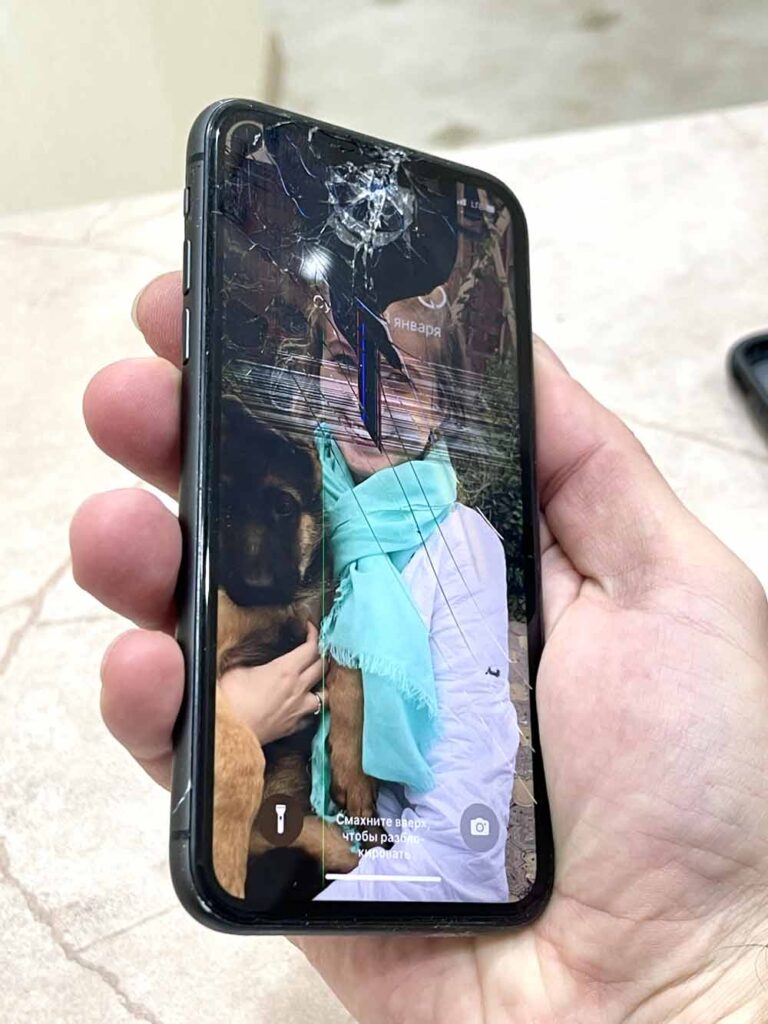
2. Не качественный переклей.
К данному виду пятен можно отнести не качественную услугу по замене стекла. Предположим вы разбили только стекло, экран остался целым и решили его заменить у «специалистов». После оказания услуги примерно через месяц у вас появляются черные пятна. Обратившись к этим же «специалистам» по гарантийному ремонту, вам ответят,
что вы сами сделали что-то не так. Уронили, надавили и т.д. На самом деле во время замены стекла вам повредили экран, ближе к краю появилось еле заметное черное пятно, которое умело скрыли под новым стеклом. Через месяц после не значительного давления на поврежденное место,
возможно в кармане, пятно начнет увеличиваться и становится более заметным. В целом после подобного ремонта могут появляться не только черные пятна, но и разноцветные полосы. Актуально для моделей IPhone: X, XS, XS Max, 11 Pro, 11 Pro Max, 12, 12 mini, 12 Pro, 12 Pro Max, 13, 13 mini, 13 Pro, 13 Pro Max, 14, 14 Pro, 14 Pro Max.

Черное пятно
3. Сильный перегрев.
Такой тип пятен является более редким. Как привило неисправность относится к моделям: IPhone: 5s, SE, 6, 6S, 6 Plus, 7, 7 Plus, 8, 8 Plus, XR, SE 2020, 11. Пятна чаще всего желтые, фиолетовые, красные или оранжевые, зависит от степени перегрева. Дело в том, что экран вышеперечисленных моделей имеет «подсветку», другими словами это белая подложка с лампочками, которая освещает экран и мы видим изображение.
Без подсветки мы увидим только черный дисплей. Что же происходит? Как правило, аккумулятор IPhone со временем изнашивается и начинает греться сильнее обычного — это особенно ощущается, когда вы используете телефон во время зарядки.
Соответственно высокая температура изнутри прожигает нежную белую подложку подсветки, что влечет за собой появление желтых пятен. Также довольно часто люди используют Айфон как навигатор в машине. Телефон греется во время зарядки и эксплуатации, добавим сюда палящие лучи солнца через стекло автомобиля и в результате со временем образуются пятна.
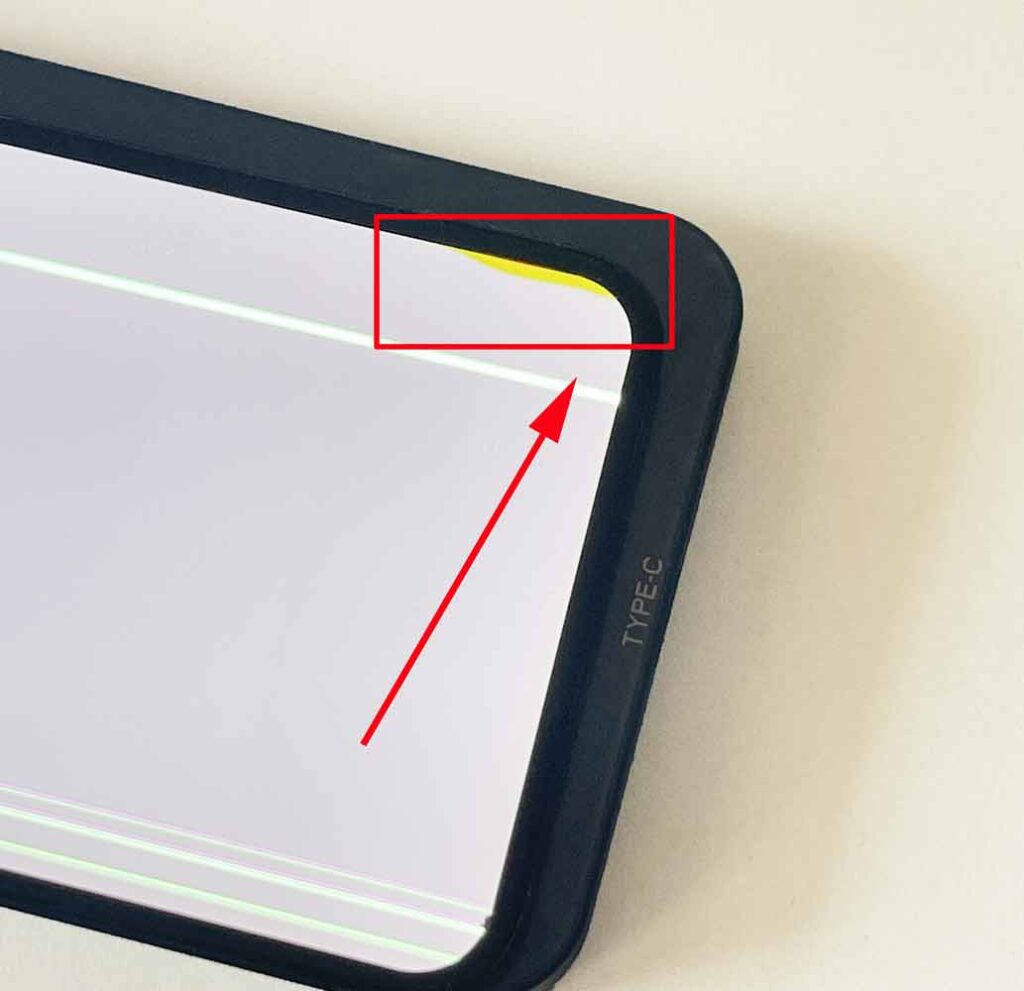
Желтое пятно
4. Давление изнутри.
Подобные пятна чаще всего ярко белого цвета, иногда с бледно-синим ореолом. Встречаются у моделей IPhone: 5s, SE, 6, 6S, 6 Plus, 7, 7 Plus, 8, 8 Plus, XR, SE 2020, 11. Довольно часто дефект происходит из-за аккумулятора который вздувается. Причиной может быть не качественное зарядное устройство или поврежденный шнур зарядки.
Батарея со временем вздувается, давит изнутри на подсветку экрана, затем появляется белое пятно. Также если мы внимательно осмотрим корпус телефона, то увидим в области пятна экран который отходит.
Еще одной причиной является не качественный ремонт. Например, мастер выполняет замену экрана и в процессе ремонта оставляет на аккумуляторе маленький винтик, который забыл закрутить, в результате этот винтик давит изнутри на подсветку, после чего появляется пятно.

Пятно на экране Айфона, что делать, как убрать?
1. Механическое воздействие, не качественный переклей.
В данной ситуации нужно понимать, что повреждена матрица экрана. Матрица производится на заводе Apple по специальной технологии, оборудованием за миллионы долларов. Удалить черное пятно нельзя, кто-бы что не говорил. Но возможно заменить экран целиком на оригинал. Это технические специалисты , которые сделают качественно и с гарантией.
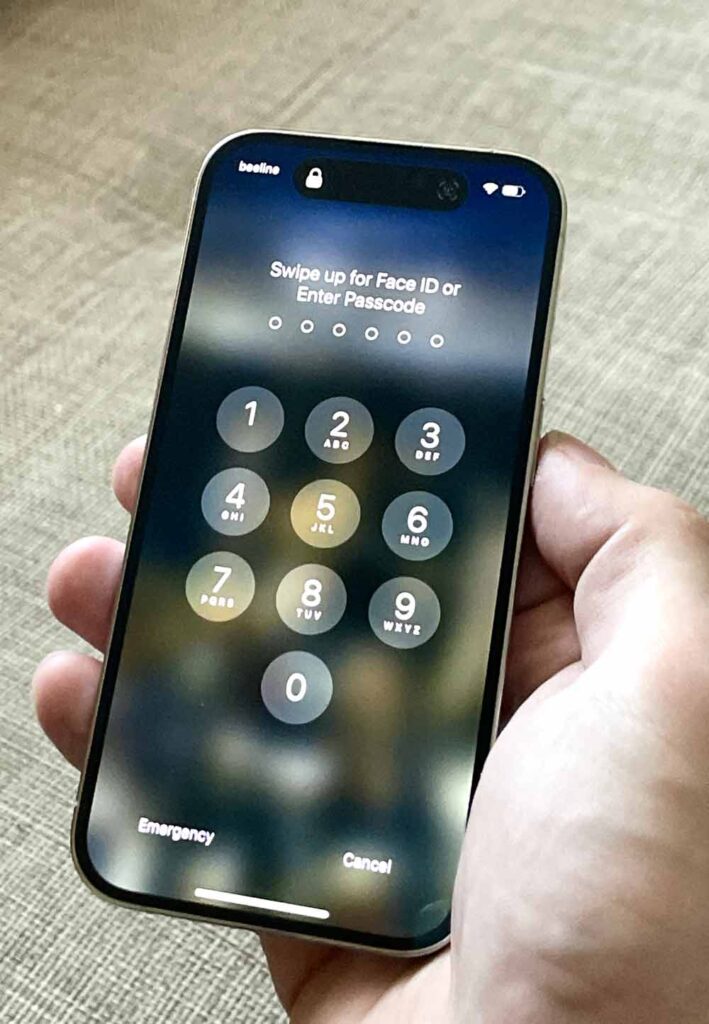
2. Сильный перегрев. В подобной ситуации необязательно менять экран целиком. Возможно заменить только испорченную подсветку — это будет в 2 раза дешевле экрана.

3. Давление изнутри. Если аккумулятор вздулся, он может не только давить на экран изнутри, но и перегреть его. Как только вы заметили «люфт» экрана и корпуса,
постарайтесь как можно быстрей заменить аккумулятор на новый. Это поможет вам сберечь экран, плату телефона от перегрева и поломки. Вот надежные специалисты .

Возможно ли самому заменить экран и аккумулятор?
Да. Только имейте в виду, что в таком случае вы несете риски. В ситуации со вздувшимся аккумулятором нужно быть крайне осторожным, если при попытке его вытащить вы повредите оболочку, то произойдет возгорание.
При замене экрана нужно быть крайне внимательным со шлейфами, которые очень хрупкие. Если вы сделайте что-то не так и порвете шлейф, у вас перестанет работать динамик или Face ID, Touch ID.
В Youtube вы можете найти массу видео с подробной инструкцией как выполнить
ремонт. Но смотреть видео и делать самому — это разные вещи, я бы обратился к хорошим специалистам

Как предотвратить появление пятен?
1. Необходимо понимать, что появление пятен в первую очередь связано с внешними повреждениями. Защитное стекло в данном случае мало чем поможет, подобные стекла чаще защищают от царапин. Когда произойдет действительно серьезный удар телефона об твердую поверхность, защитное стекло лопнет вместе с экраном.
Самым лучшим средством защиты будет надежный чехол с микро фиброй внутри. Айфон сбалансирован таким образом, что падения, как правило, приходятся на край корпуса. Качественный чехол отлично амортизирует и надежно защитит от повреждений.

2. Аккумулятор. Нужно следить за состоянием аккумулятора в настройках, когда ниже 86%, его лучше всего менять не затягивая. Также всегда обращайте внимание на то,
чем заряжаете ваше устройство. Лучше всего использовать оригинальные блоки и шнуры.
3. После любого ремонта Айфона внимательно осматривайте экран. Необходимо менять цвет фона, с черного на белый и т. д. Иногда пятна видны только на белом фоне,
а бывают ситуации только на черном.
Источник: fixtips.ru